Kali ini saya mau ngasih tutorial tentang membuat pulau melayang/floating island. Sebaiknya sebelum kita memulai tutorial siapkan bahan dan sejenisnya.
okeh mari kita mulai tutorial nya !
> Pertama kita buat new document dulu.
- saya menggunakan rasio 16:9
- resolusi harus 300 ppi agar gambar terlihat HD
- gunakan RGB Color dan 8 bit
> lalu masukan gambar Mountain_Panoramas_12 dan Island_07 kemudian seleksi.
- seleksi awanya agar lebih mudah.
- klik kanan lalu Select Inverse.
- lalu klik Refine Edge yang terletak pada toolbar.
- Cocokan sama dengan diatas.
- View : Overlay
- Radius : 0.5
- Shift Edge : -5
- Ok
> lalu klik kanan > layer via copy
> lalu Hidden layer yang aslinya.
> lalu gunakan Free transform dengan cara Ctrl+T atau Edit > Free transform , jika sudah tinggal klik kanan
Flip Vertical dan rename jadi gambar1.
*jika tidak tahu cara merename layer yaitu klik dua kali pada nama layer > masukan namanya.
> Masukan gambar Island_07 di tab baru, lalu lakukan Seleksi lagi seperti yang tadi.
> pada gambar diatas posisi gambar tidak pas, nah kita buat agar bentuknya proposional.
> klik gambar1 > Edit > transform > Warp , lalu tarik titik 3 seperti gambar diatas.
> gunakan curves dan color balance untuk menyamakan warna keduanya.
*jadikan satu gambar menjadi patokan untuk menyamakan warna gambar.
> hapus layer Backgroud
> masukan gambar Cloud_Aerial_05 ke dalam tab utama dan simpan layer paling bawah lalu resize sampai pas dilihat.
> buat layer baru diatas gambar1 dan gambar2 dan beri nama cahaya, lalu brush putih pada bagian yang terkena cahaya, jika sudah pas duplikat gambar dan taruh masing2 satu pada gambar1 dan gambar2 , lalu klik kanan dan pilih create clipping mask pada layer cahaya. hasilnya akan seperti gambar dibawah.
- lalu blend dengan overlay
- jika sudah buat bayangan buatan sama seperti diatas namun dengan brush hitam dan blend dengan soft light, dan sesuaikan opacity nya.
- terahir jika sudah buat kabut buatan hanya tiggal mengaturnya filternya.
Sebelum memulai alangkah baiknya baca hal yang harus dilakukan saat edit photoshop
Bahan :
1. Photoshop ( kalo bisa minimal cs5 )
2. Mentahan
3. Niat & Kopi :)
okeh mari kita mulai tutorial nya !
> Pertama kita buat new document dulu.
- saya menggunakan rasio 16:9
- resolusi harus 300 ppi agar gambar terlihat HD
- gunakan RGB Color dan 8 bit
> lalu masukan gambar Mountain_Panoramas_12 dan Island_07 kemudian seleksi.
- seleksi awanya agar lebih mudah.
- klik kanan lalu Select Inverse.
- lalu klik Refine Edge yang terletak pada toolbar.
- Cocokan sama dengan diatas.
- View : Overlay
- Radius : 0.5
- Shift Edge : -5
- Ok
> lalu klik kanan > layer via copy
> lalu Hidden layer yang aslinya.
> lalu gunakan Free transform dengan cara Ctrl+T atau Edit > Free transform , jika sudah tinggal klik kanan
Flip Vertical dan rename jadi gambar1.
*jika tidak tahu cara merename layer yaitu klik dua kali pada nama layer > masukan namanya.
> Masukan gambar Island_07 di tab baru, lalu lakukan Seleksi lagi seperti yang tadi.
> pada gambar diatas posisi gambar tidak pas, nah kita buat agar bentuknya proposional.
> klik gambar1 > Edit > transform > Warp , lalu tarik titik 3 seperti gambar diatas.
> gunakan curves dan color balance untuk menyamakan warna keduanya.
*jadikan satu gambar menjadi patokan untuk menyamakan warna gambar.
> pilih layer gambar1 dan gambar2 dan masukan dalam 1 grup, klik kanan Group from layers.
> hapus layer Backgroud
> masukan gambar Cloud_Aerial_05 ke dalam tab utama dan simpan layer paling bawah lalu resize sampai pas dilihat.
- nah saya mau ngasih tips,kebanyakan editing pemula melupakan hal ini! nah,, gambar di atas kelihatan seperti tidak nyata kan? Kenapa? jawabanya adalah warna dan cahaya objek tidak sesuai dengan warna dominan gambar utama, cara mengatasinya yaitu dengan membuat nature light dan nature shadow.
- masukan gambar flare-010 pada layer paling atas, lalu gunakan blend yang screen dantempa5kan pada posisi yang pas,lalu gunakan hue/saturation untuk merubah warna.
- ubah warna gambar1 dan gambar2 menjadi kebiruan dengan curves,color balance, dan selective color, hingga seperti gambar diatas.
- jika sudah buat cahaya buatan dengan clipping mask.
- lalu blend dengan overlay
- terahir jika sudah buat kabut buatan hanya tiggal mengaturnya filternya.













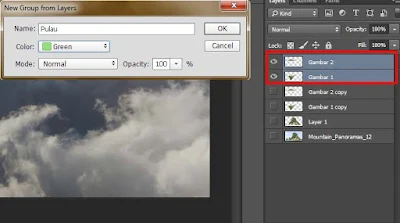











Tidak ada komentar:
Posting Komentar